工具/原料:
系统版本:win10系统
品牌型号:联想拯救者R720
方法/步骤:
重装系统按f几设置u盘启动的方法:
1、通常情况来说,重装系统进u盘启动按键:F1, F2,F8,F9, F10,F12,DEL, ESC。但是不同的电脑品牌主板进启动项的快捷键可能会不一样。下面是比较常用的一些电脑品牌主板进启动项的快捷键汇总图。

2、首先插入U盘,重启电脑,启动过程中不停按启动热键,比如联想电脑是F12。

怎么用u盘重装系统win10步骤
u盘是现今我们办公常用的可移动硬盘工具,不仅能存储文件资料,还可以使用u盘重装系统,修复各类系统故障等。有网友想了解怎么用u盘重装系统win10,下面就给大家演示下详细的u盘重装系统win10步骤。
3、在启动项选择菜单界面下,选择usb项,按回车键即可进入U盘重装页面。
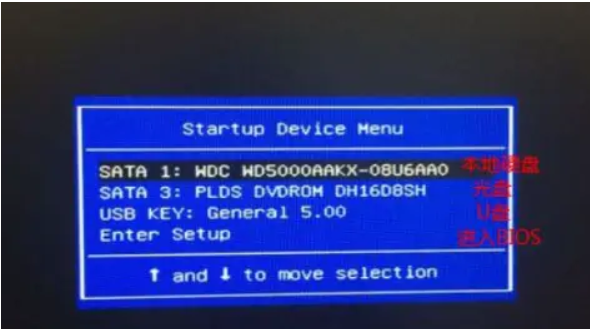
4、如果是没有弹出快捷启动项的话,此时就需要修改BIOS。同样按启动热键进入bios,选择boot启动菜单,选择USB HDD选项,按回车键即可从U盘启动。

5、进入u盘启动pe系统后,即可打开pe系统内的装机工具完成系统重装步骤。
总结:上面就是小编为大家详细介绍的电电脑重装系统按f几进入U盘启动方法啦,如果大家也有这个需要,可以试下以上方法。
以上就是电脑技术教程《电脑重装系统按f几进入U盘启动》的全部内容,由下载火资源网整理发布,关注我们每日分享Win12、win11、win10、win7、Win XP等系统使用技巧!u盘格式化后数据恢复怎么操作
有不少用户在操作电脑的过程中,常常在不经意间对U盘进行格式化操作,但是这种操作下所面临的无非就是文件丢失问题了,那么,u盘格式化后数据恢复怎么操作呢?下面小编就带着大家一起了解一下吧。






